Как изменить порядок рядов диаграммы в Excel?
Когда вы вставляете диаграмму в Excel, последовательность рядов данных, отображаемых на диаграмме, по умолчанию определяется порядком столбцов данных из вашего исходного набора данных. Однако вам может потребоваться скорректировать внешний вид или ясность вашей диаграммы, изменив порядок этих рядов. Например, вы можете захотеть выделить определенные категории, переместив их вперед или назад в легенде или порядке стека, либо соответствовать предпочтительному стилю представления. Это руководство проведет вас через несколько практических методов изменения порядка рядов диаграммы в Excel, включая как ручные, так и автоматизированные подходы, а также предлагает идеи о типовых сценариях использования, советах и рекомендациях по устранению неполадок.
➤ Изменение порядка рядов диаграммы (диалоговое окно Выбрать данные)
➤ VBA: Программное изменение порядка рядов диаграммы
Изменение порядка рядов диаграммы (диалоговое окно Выбрать данные)
Чтобы изменить порядок, в котором ряды диаграммы появляются в Excel, вы можете использовать диалоговое окно Выбрать данные. Этот метод особенно полезен для визуальной корректировки порядка рядов в распространенных типах диаграмм, таких как столбчатые, линейные или гистограммы. Он простой, не требует кодирования и хорошо работает для диаграмм с управляемым количеством рядов.
Однако, если вы часто меняете порядок диаграмм или управляете большими наборами данных, рассмотрите решение на основе VBA далее в этой статье.
Шаги:
1. Щелкните правой кнопкой мыши по своей диаграмме и выберите Выбрать данные из контекстного меню.
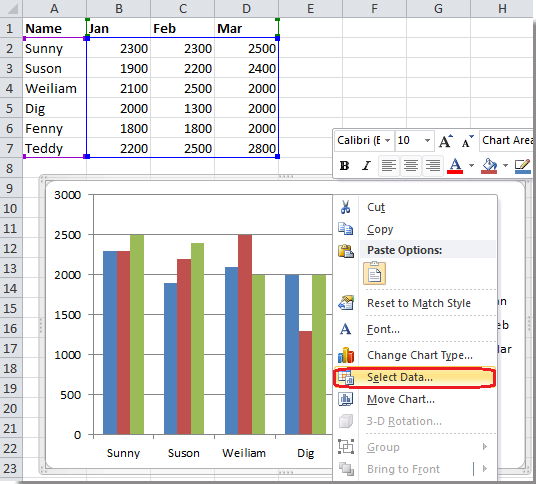
2. В диалоговом окне Выбрать данные выберите ряд для изменения порядка под Записями легенды (Ряды). Используйте кнопки Переместить вверх (▲) или Переместить вниз (▼), чтобы перенести выбранный ряд.
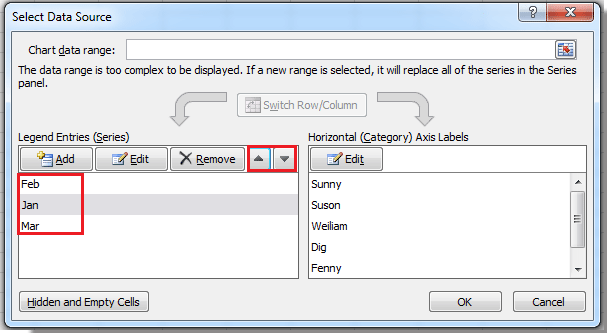
3. Нажмите OK, чтобы применить изменения. Ваша диаграмма теперь будет отражать новый порядок рядов как визуально, так и в легенде.
 |
 |
📌 Советы и напоминания:
- Ясно маркируйте свои данные, чтобы избежать путаницы при изменении порядка рядов.
- Изменения предварительно просматриваются на диаграмме — не бойтесь экспериментировать перед тем как нажать OK.
- Если кнопки Переместить вверх/вниз недоступны, убедитесь, что выбран ряд и что тип диаграммы поддерживает изменение порядка.
- Некоторые типы диаграмм (например, комбинированные диаграммы) могут иметь ограниченные возможности изменения порядка.
Если вы часто изменяете порядок рядов в нескольких диаграммах или хотите автоматизировать этот процесс, продолжайте к решению на основе VBA ниже для продвинутого управления.
VBA: Программное изменение порядка рядов диаграммы
Для пользователей, которые работают с несколькими диаграммами или должны автоматизировать изменение порядка рядов диаграммы, VBA (Visual Basic for Applications) предоставляет эффективное решение. Этот подход идеален, если вы:
- Часто изменяете порядок рядов в информационных панелях или регулярных отчетах.
- Управление несколькими диаграммами на разных листах или книгах.
- Хотите автоматически стандартизировать порядок рядов диаграммы.
Использование VBA экономит время, но требует включения макросов и наличия некоторого знакомства с редактором VBA. Всегда сохраняйте свою книгу перед запуском макроса.
Шаг 1: Нажмите Alt + F11, чтобы открыть редактор Visual Basic for Applications.
Шаг 2: В редакторе перейдите к Вставка > Модуль, чтобы создать новый модуль кода.
Шаг 3: Скопируйте и вставьте следующий код в модуль:
Sub ReorderChartSeries()
Dim cht As Chart
Dim desiredOrder As Variant
Dim i As Long, j As Long
' Define the desired order (update series names as needed)
desiredOrder = Array("Series2", "Series1", "Series3")
' Reference the first chart on the active sheet
Set cht = ActiveSheet.ChartObjects(1).Chart
For i = 0 To UBound(desiredOrder)
For j = 1 To cht.SeriesCollection.Count
If cht.SeriesCollection(j).Name = desiredOrder(i) Then
cht.SeriesCollection(j).PlotOrder = i + 1
End If
Next j
Next i
End SubШаг 4: Нажмите F5 или нажмите кнопку ![]() Выполнить , чтобы выполнить макрос. Порядок рядов диаграммы будет изменён согласно массиву.
Выполнить , чтобы выполнить макрос. Порядок рядов диаграммы будет изменён согласно массиву. desiredOrder array.
Вы можете изменить массив desiredOrder, чтобы он соответствовал именам ваших рядов. Убедитесь, что имена точно совпадают с теми, что показаны в легенде вашей диаграммы.
📌 Примечания и устранение неполадок:
- Если ваша книга содержит несколько диаграмм, измените
ChartObjects(1), чтобы выбрать другую диаграмму или пройтись по всем диаграммам на листе. - Чтобы проверить реальные имена рядов, выберите диаграмму и используйте диалоговое окно Выбрать данные.
- Если макрос не смог изменить порядок, убедитесь, что макросы включены и имена рядов правильно написаны.
- Всегда тестите скрипты VBA на резервной копии, чтобы предотвратить потерю данных.
Этот метод VBA очень полезен для автоматизации задач форматирования диаграмм, особенно в рабочих процессах отчетности, где требуется единообразие нескольких визуализаций.
Связанные статьи:
Лучшие инструменты для повышения продуктивности в Office
Повысьте свои навыки работы в Excel с помощью Kutools для Excel и ощутите эффективность на новом уровне. Kutools для Excel предлагает более300 расширенных функций для повышения производительности и экономии времени. Нажмите здесь, чтобы выбрать функцию, которая вам нужнее всего...
Office Tab добавляет вкладки в Office и делает вашу работу намного проще
- Включите режим вкладок для редактирования и чтения в Word, Excel, PowerPoint, Publisher, Access, Visio и Project.
- Открывайте и создавайте несколько документов во вкладках одного окна вместо новых отдельных окон.
- Увеличьте свою продуктивность на50% и уменьшите количество щелчков мышью на сотни ежедневно!
Все надстройки Kutools. Один установщик
Пакет Kutools for Office включает надстройки для Excel, Word, Outlook и PowerPoint, а также Office Tab Pro — идеально для команд, работающих в разных приложениях Office.
- Комплексный набор — надстройки для Excel, Word, Outlook и PowerPoint плюс Office Tab Pro
- Один установщик, одна лицензия — настройка занимает считанные минуты (MSI-совместимо)
- Совместная работа — максимальная эффективность между приложениями Office
- 30-дневная полнофункциональная пробная версия — без регистрации и кредитной карты
- Лучшее соотношение цены и качества — экономия по сравнению с покупкой отдельных надстроек